轻松搞定!Word 批量删除所有空行秘籍
在日常使用 Word 文档的过程中,相信不少朋友都曾为如何快速删除所有空行而烦恼,就为您详细介绍批量删除所有空白行的有效方法。
Word 文档中存在大量空行,会让文档显得杂乱无章,影响阅读和编辑效率,掌握批量删除空行的技巧,能为您节省不少时间和精力。
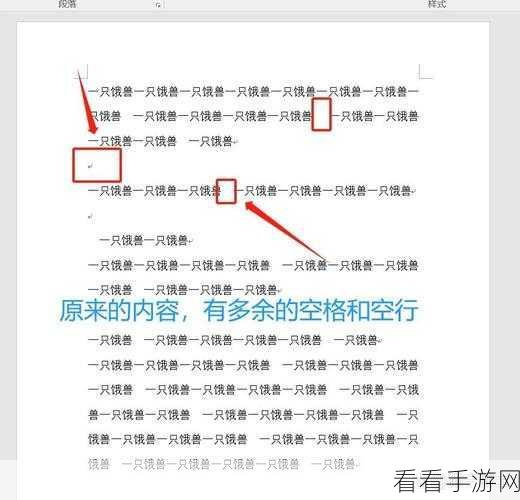
想要删除 Word 文档中的所有空行,其实方法并不复杂,打开您需要处理的 Word 文档,按下“Ctrl + H”组合键,调出“查找和替换”对话框。
在“查找内容”框中输入“^p^p”,“替换为”框中输入“^p”,这里需要注意的是,“^p”代表段落标记,也就是换行符,输入完成后,点击“全部替换”按钮。
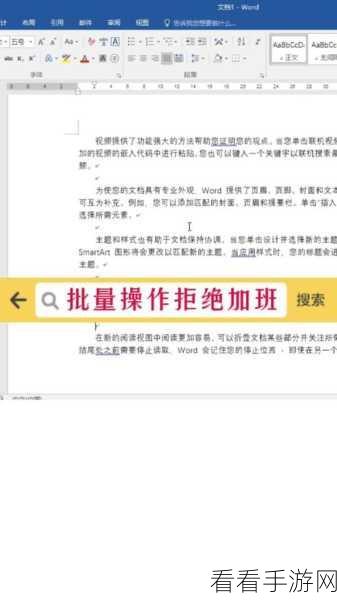
Word 会自动查找并替换所有连续的两个段落标记为一个段落标记,从而实现删除空行的目的,但在操作过程中,可能会出现替换次数过多或过少的情况。
如果替换次数过多,可能是因为文档中存在其他特殊格式导致误判,这时您需要仔细检查文档格式,或者尝试使用更精确的查找和替换条件。
如果替换次数过少,可能是查找和替换的条件设置不准确,您可以重新检查输入的内容,确保无误。
通过以上简单的操作,就能轻松删除 Word 文档中的所有空行,让您的文档更加整洁规范,提高工作效率。
参考来源:微软官方文档及相关技术论坛交流经验
